ИСКЛЮЧЕНИЕ_ДОСТУП_НАРУШАЕМОЕ_ЧТЕНИЕМ Сбой Firefox [Решено]
 Сбой Firefox ИСКЛЮЧЕНИЕДОСТУПНАРУШАЕМОЕ_ЧТЕНИЕМ стал распространенной проблемой. Имеющиеся отчеты указывают на несколько основных причин, включая конфликтующие надстройки, проблемы с графическим драйвером, отсутствие Visual C++ Redistributables и сбои, вызванные антивирусом.
Сбой Firefox ИСКЛЮЧЕНИЕДОСТУПНАРУШАЕМОЕ_ЧТЕНИЕМ стал распространенной проблемой. Имеющиеся отчеты указывают на несколько основных причин, включая конфликтующие надстройки, проблемы с графическим драйвером, отсутствие Visual C++ Redistributables и сбои, вызванные антивирусом.
Прежде чем перейти к решениям, обновите Firefox, запустите Firefox в безопасном режиме, удалите любые недавно добавленные программы, установите последние обновления Windows и отключите разгон, если он настроен!
Как я могу исправить сбой Firefox ИСКЛЮЧЕНИЕДОСТУПНАРУШАЕМОЕ_ЧТЕНИЕМ?
1. Удалите конфликтующие надстройки/расширения
- Запустите Firefox и нажмите на значок Расширения на верхней панели инструментов.
-
Отключите любое одно расширение, продолжайте использовать Firefox и посмотрите, произойдет ли еще один сбой.
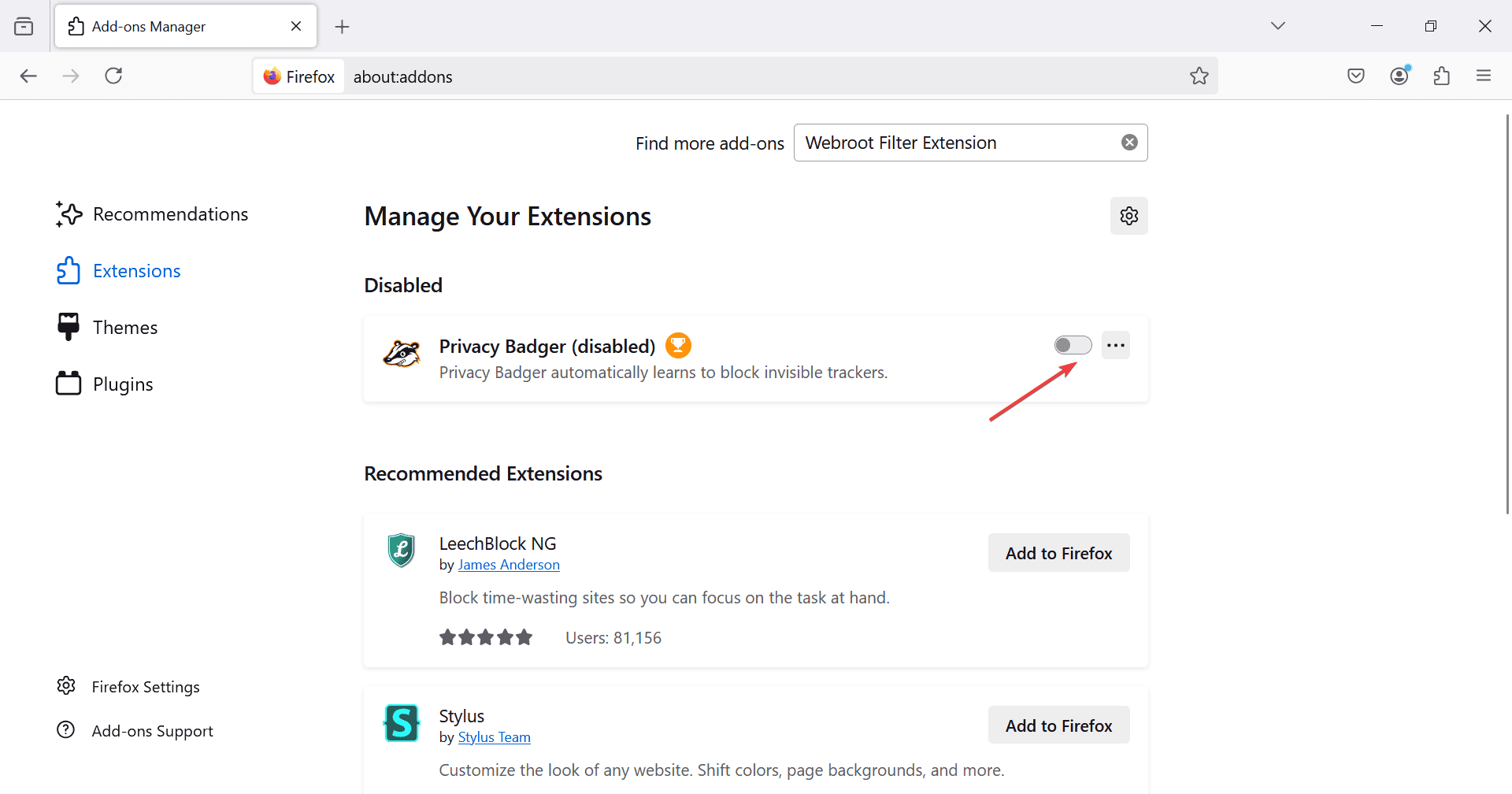
- Если Firefox все еще выдает сбой, отключите следующее расширение из списка. Продолжайте аналогично, пока сбои не прекратятся.
-
Как только Firefox перестанет сбрасываться, нажмите на многоточие рядом с последним отключенным расширением и выберите Удалить.
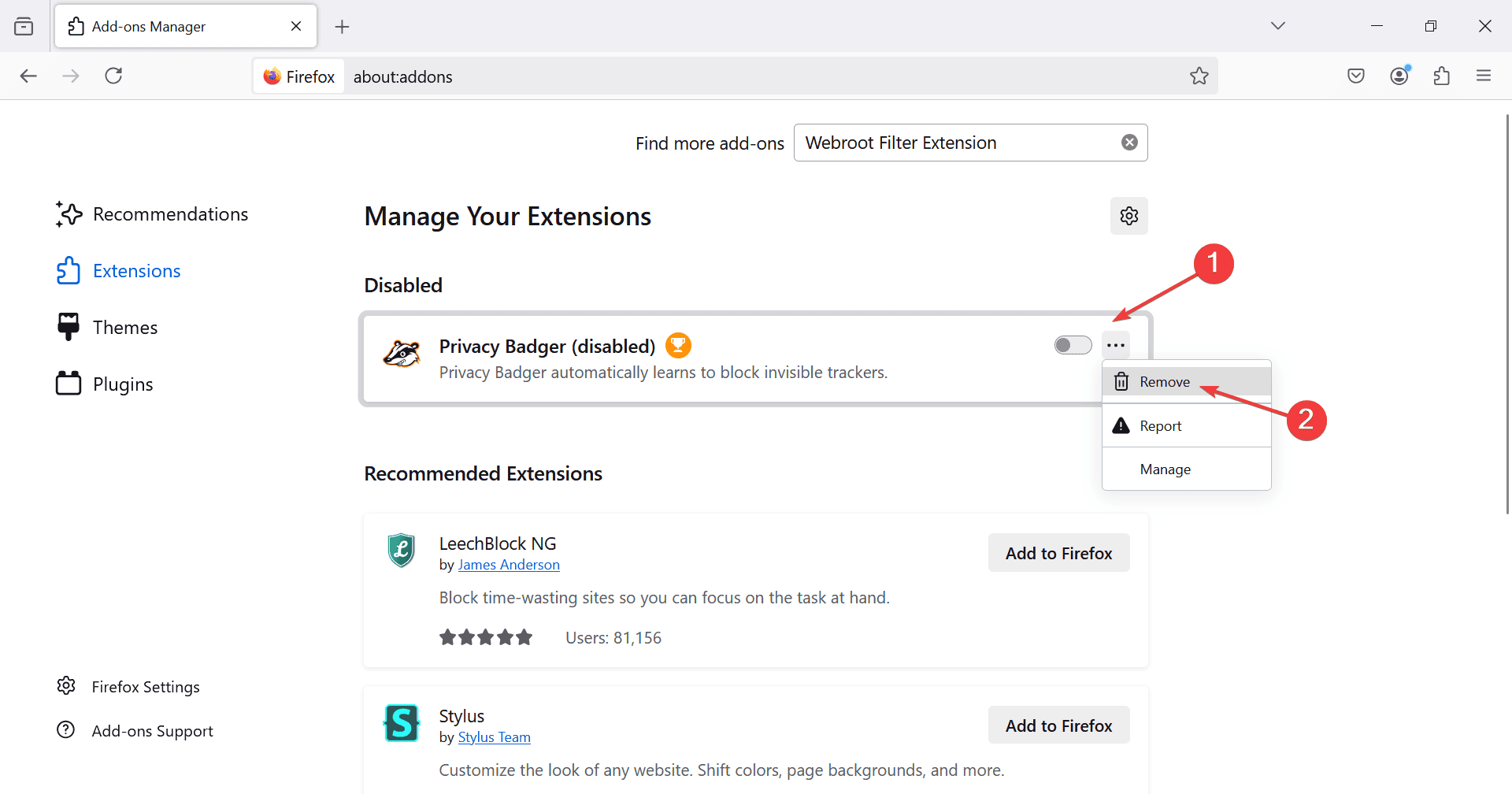
- Снова нажмите Удалить в появившемся подтверждении.
- Перезапустите Firefox, и вы больше не должны сталкиваться с ИСКЛЮЧЕНИЕМДОСТУПНАРУШАЕМЫМ_ЧТЕНИЕМ.
В 3 из 5 случаев установленное расширение было виновником постоянных сбоев браузера Firefox. Некоторые также сообщили, что расширение Webroot Filter было причиной. Поэтому удалите его и другие подобные расширения!
2. Откатите графический драйвер
- Нажмите Windows + X, чтобы открыть меню Пользовательские параметры, и выберите Диспетчер устройств.
-
Раскройте запись Адаптеры отображения, щелкните правой кнопкой мыши на активном графическом адаптере и выберите Свойства.
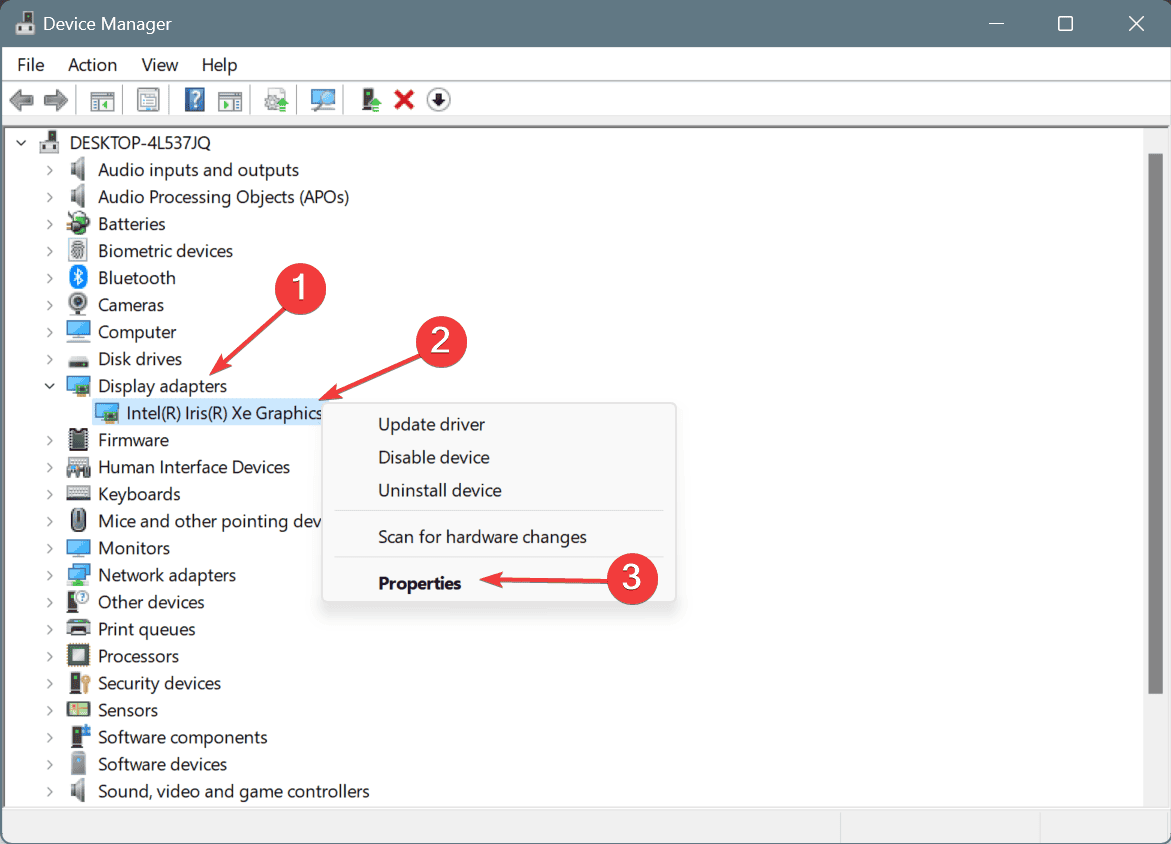
-
Перейдите на вкладку Драйвер и нажмите Откатить драйвер.

-
Выберите причину отката или введите ее в текстовое поле и нажмите Да, чтобы подтвердить.
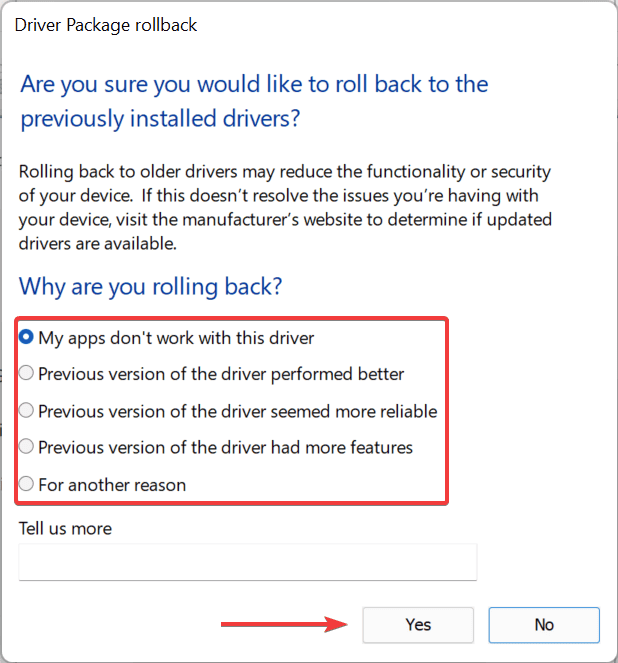
- Перезагрузите ПК, чтобы применить изменения.
Как подтвердили многие моменты, сбой ИСКЛЮЧЕНИЯДОСТУПНАРУШАЕМОГО_ЧТЕНИЕМ в Firefox может быть вызван ошибкой в графическом драйвере, и откат версии драйвера решает эту проблему. Это должно быть заметно через отчёт о сбое. Просто ищите упоминания о файлах, связанных с графическим драйвером, в отчете.
Если кнопка Откатить драйвер серого цвета, перейдите на веб-сайт производителя, найдите предыдущее обновление и вручную установите драйвер.
3. Обновите графический драйвер
- Нажмите Windows + S, чтобы открыть Поиск, введите Диспетчер устройств в текстовое поле и выберите соответствующий результат.
-
Дважды щелкните на Адаптерах отображения, щелкните правой кнопкой мыши на активном графическом адаптере и выберите Обновить драйвер.
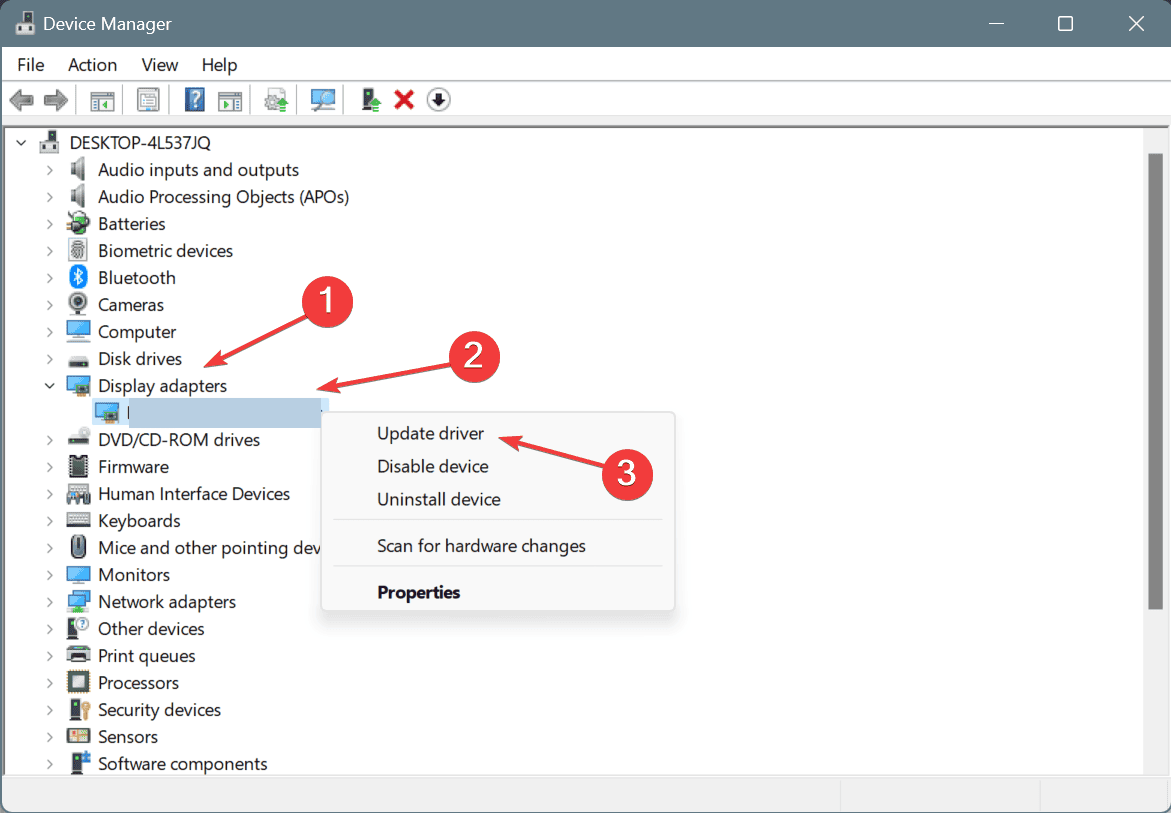
-
Нажмите Автоматически искать драйвера и подождите, пока Windows установит наилучшую доступную локальную версию.
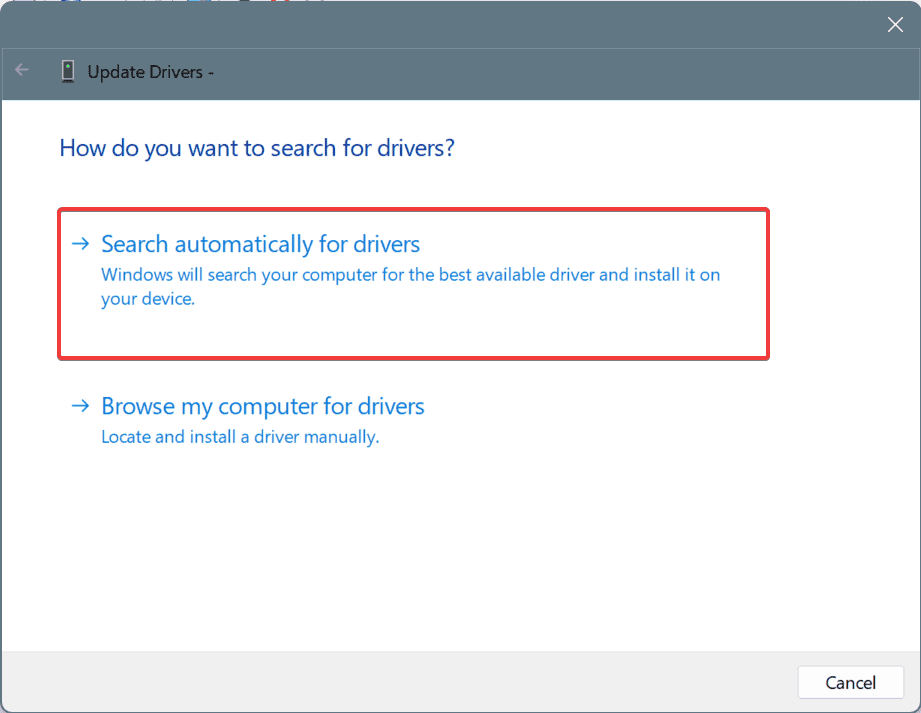
- Наконец, перезагрузите компьютер и проверьте улучшения.
Если вы не можете откатить обновление драйвера, другой вариант — обновить графический драйвер. Если это сообщенная ошибка, разработчики должны выпустить патч для неё в следующих обновлениях!
4. Установите последние Visual C++ Redistributable
-
Перейдите на официальный сайт Microsoft и щелкните ссылки для загрузки последних Visual C++ Redistributables. Помните, для 32-битной Windows вам понадобятся x86 пакет, а для 64-битной Windows загрузите оба пакета x64 и x86.
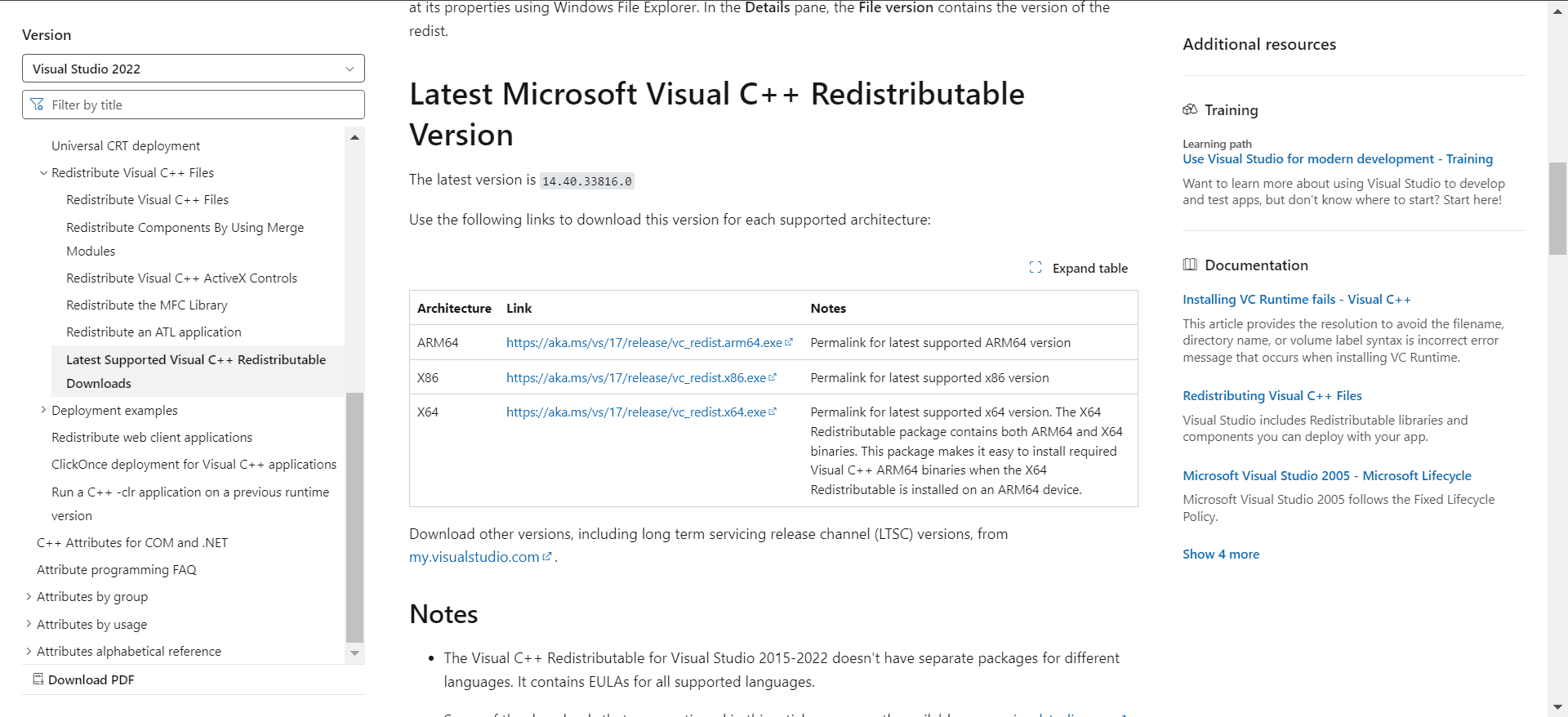
-
После завершения запустите загруженный установщик и следуйте инструкциям на экране, чтобы завершить установку.
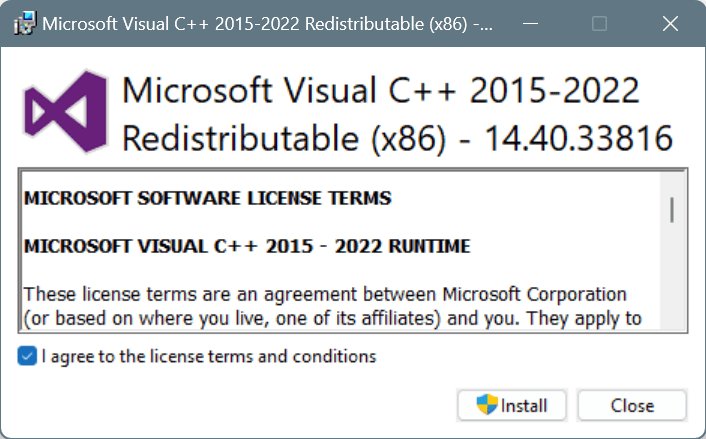
- Наконец, перезагрузите ПК и проверьте, устранен ли код сбоя Firefox ИСКЛЮЧЕНИЕДОСТУПНАРУШАЕМОЕ_ЧТЕНИЕМ.
5. Отключите режим совместимости для Firefox
- Щелкните правой кнопкой мыши на запуске Firefox (.exe файл) и выберите Свойства.
-
Перейдите на вкладку Совместимость и снимите флажок для Запустить эту программу в режиме совместимости для.
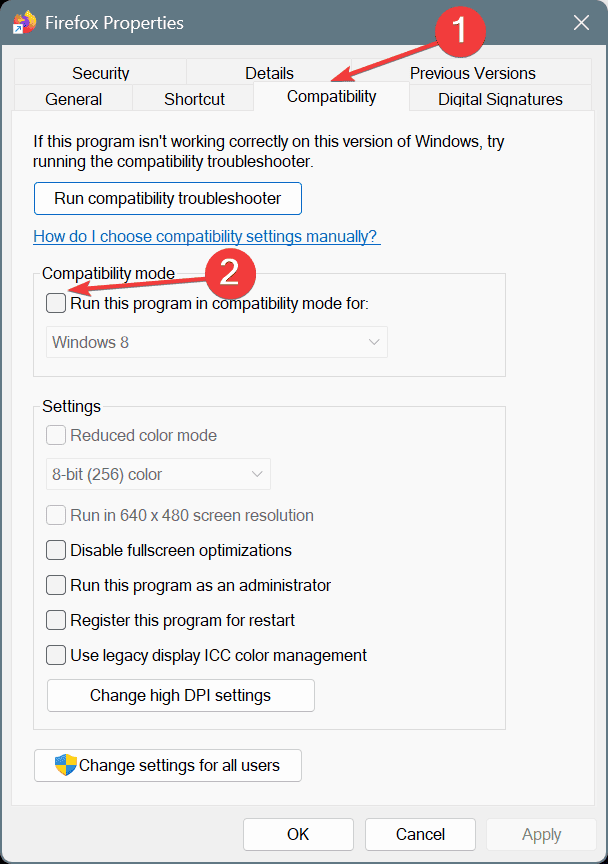
- Нажмите Применить и ОК, чтобы сохранить изменения.
- Перезагрузите ПК и проверьте улучшения.
6. Проверьте модули ОЗУ
- Нажмите Windows + S, чтобы открыть Поиск, введите Диагностика памяти Windows и щелкните соответствующий результат.
-
Нажмите Перезагрузить сейчас и проверить наличие проблем.
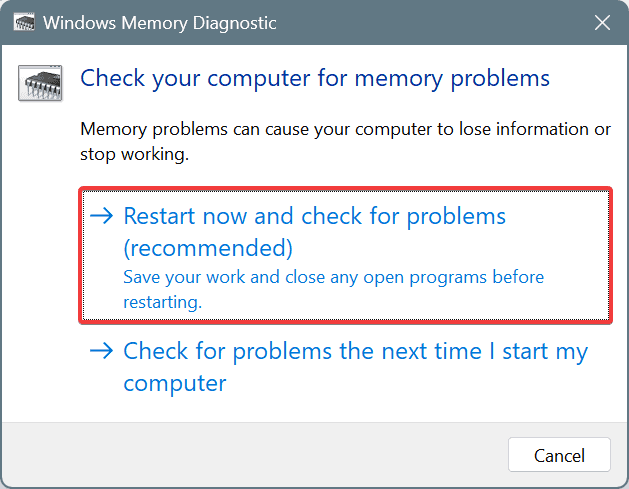
- После завершения сканирования проверьте журналы mdsched и ищите любые сообщения об ошибках.
Когда Диагностика памяти Windows не может обнаружить никаких проблем, я рекомендую использовать Memtest86+, продвинутый инструмент для тестирования ОЗУ с открытым исходным кодом, который проведет широкий спектр проверок на отдельных модулях и выявит даже самые мелкие проблемы.
Если будут обнаружены проблемы, лучше заменить неисправный модуль на совместимый, чтобы устранить сбой Firefox ИСКЛЮЧЕНИЕДОСТУПНАРУШАЕМОЕ_ЧТЕНИЕМ в Windows!
7. Удалите любое стороннее антивирусное или защитное решение
- Нажмите Windows + R, чтобы открыть Выполнить, введите appwiz.cpl в текстовое поле и нажмите Enter.
-
Выберите любой активный сторонний антивирус из списка и нажмите Удалить.
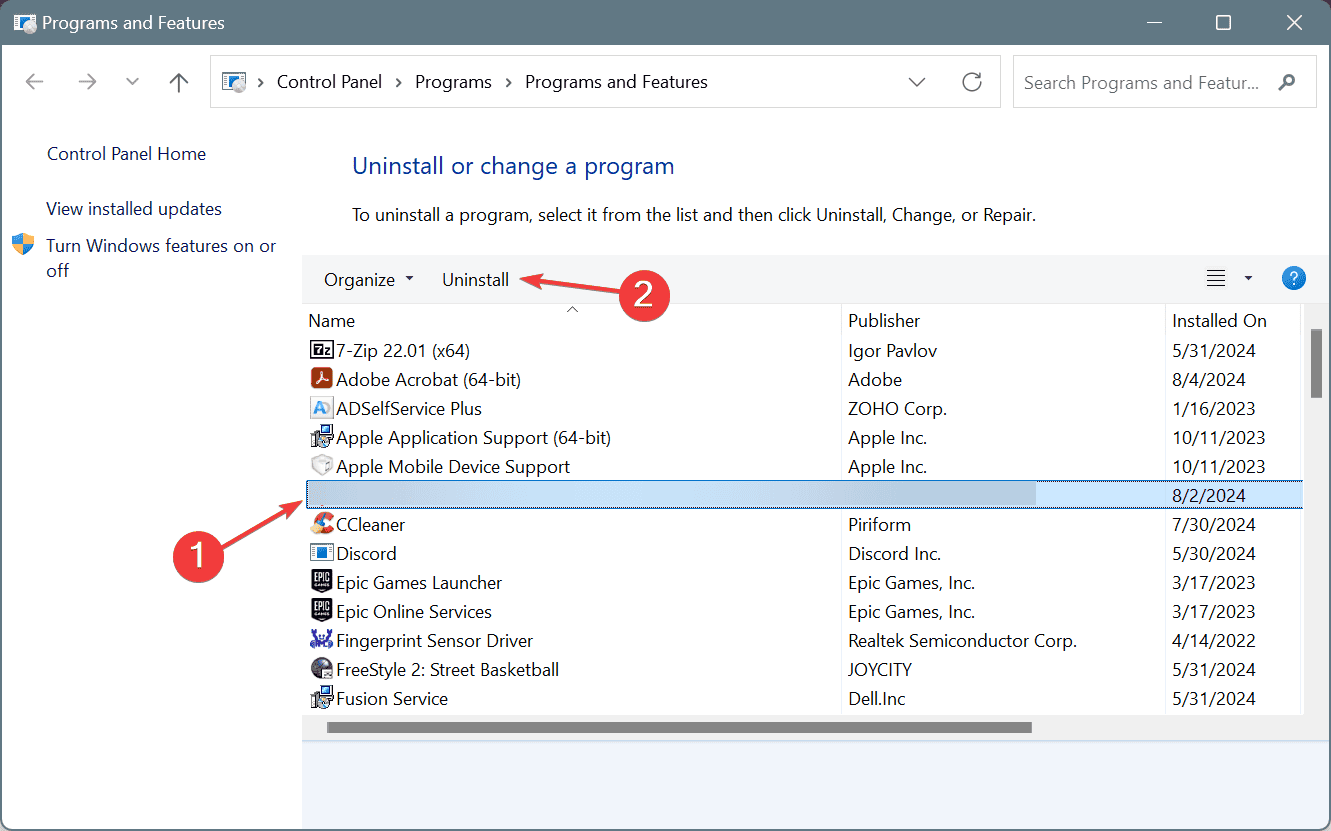
- Следуйте инструкциям на экране, чтобы завершить процесс, затем перезагрузите ПК и проверьте улучшения.
В нескольких сообщениях о сбое ИСКЛЮЧЕНИЯДОСТУПНАРУШАЕМОГО_ЧТЕНИЕМ в Firefox причиной были антивирусные или защитные программы. Это включает Malwarebytes, AntiLogger, Avast и Internet Security Essentials. Поэтому, если у вас есть такие программы, удалите их!
Кроме того, в случае защитного программного обеспечения часто остаются файлы, которые продолжают конфликтовать с Windows, даже после удаления. Поэтому лучше воспользоваться высококачественным программным деинсталлятором, чтобы стереть все следы программы, включая остаточные файлы и записи реестра.
Кроме того, если ничего не поможет, вы можете перейти на Firefox Beta в качестве последнего ресурса. Эта версия браузера получает обновления и патчи до стабильных сборок и помогла пользователям избежать сбоя Firefox ИСКЛЮЧЕНИЕДОСТУПНАРУШАЕМОЕ_ЧТЕНИЕМ.
Перед тем как уйти, узнайте советы экспертов, чтобы сделать Firefox быстрее, чем когда-либо, и наслаждайтесь безошибочным использованием!
Если у вас есть вопросы или вы хотите поделиться, какой метод сработал для вас, оставьте комментарий ниже.













